使用几何画板旋转函数图象的详细方法
时间:2022-10-26 19:58
最近不少伙伴咨询使用几何画板如何旋转函数图象的操作,今天小编就带来了使用几何画板旋转函数图象的操作步骤,感兴趣的小伙伴一起来看看吧!
使用几何画板旋转函数图象的详细方法

1.创建函数图象。“绘图”——“新建函数”,输入“x”、“^”、“2”,绘制二次函数的图象。
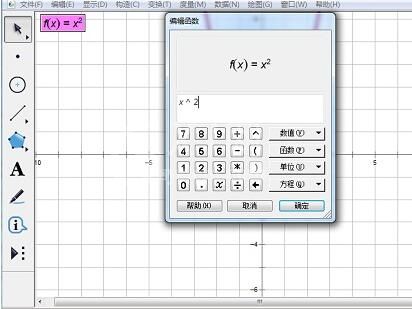
2.绘制圆和圆上的点。利用“圆工具”以原点为圆心绘制一个圆,利用“点工具”在圆上绘制一个自由点P;圆与y轴的交点G。
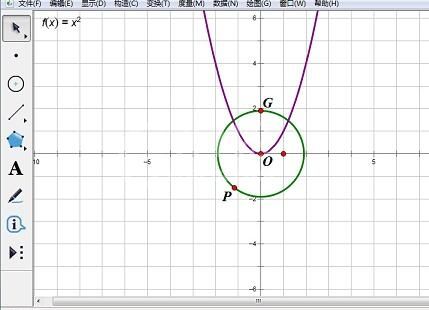
3.标记旋转角度。选定点G、O、P,在菜单“变换”——“标记角度”。利用“点工具”在函数图象上构造一个点A。
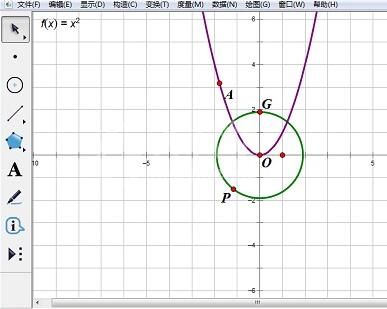
4.旋转点A。双击点O标记为中心,选中点A,“变换”——“旋转”,标记角度旋转,得到点A’。
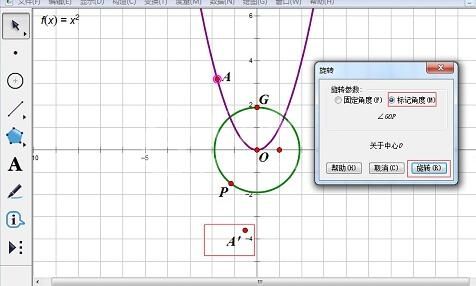
5.构造轨迹。选定点A和A’,“构造”——“轨迹”。移动点P,图象轨迹随动旋转。
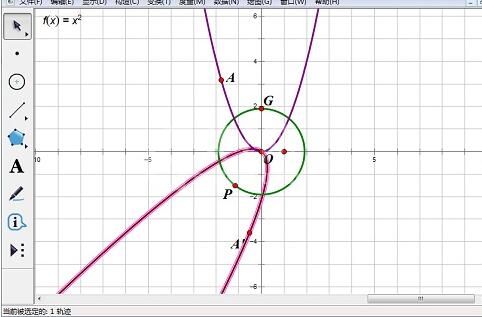
提示:标记角度为弧度或者在“编辑”——“参数选项”中修改角度的单位为“方向度”或“弧度”,图象可以在360°范围内旋转。
才接触几何画板软件的各位伙伴,学完本文使用几何画板旋转函数图象的详细操作内容,是不是觉得以后操作起来会更容易一点呢?



























